Sony Vaio SVF14325CBW Handleiding
Lees hieronder de 📖 handleiding in het Nederlandse voor Sony Vaio SVF14325CBW (3 pagina's) in de categorie Laptop. Deze handleiding was nuttig voor 46 personen en werd door 2 gebruikers gemiddeld met 4.5 sterren beoordeeld
Pagina 1/3

Manual de
Consulta
Rápida
Leia atentamente este manual
eaRegulamentação de Segurança
antes de utilizar o produto.
Mantenha-os em um local seguro.
Configuração inicial
1 Verifique os itens
fornecidos 2 Conecte o adaptador
de CA 3 Ligue o seu
computador VAIO®
Printed in China
© 2013 Sony Corporation
Adaptador de CA
Cabo de alimentação
Bateria
1
Adaptador de VGA
2
Partes e controles
Com a bateria instalada no computador,
conecte o cabo de alimentação e o adaptador
de CA a uma tomada de CA e ao computador.
Certifique-se de conectar o adaptador de CA
ao computador quando usá-lo pelas primeiras
vezes para garantir que a bateria seja
totalmente carregada.
Mantenha pressionado o botão liga/desliga
até a luz indicadora de alimentação acender.
O processo de inicialização levará alguns
minutos. Nenhuma ação é necessária até que
a janela de configuração seja exibida.
4-530-913- (1)31
1 A bateria é instalada no computador no
momento da entrega.
2 Não fornecida para todos os modelos.
Adisponibilidade depende das
especificações de seu computador.
As características e especificações podem variar
e estão sujeitas a mudanças sem aviso prévio.
Computador Pessoal
VAIO Fit 14E/15E SVF143/SVF144/SVF153/SVF154
4 Estabeleça conexão
com a Internet 6 Localize o Manual
doUsuário 7 Entre com a conta
Microsoft
Estabeleça conexão com a Internet para
ativar automaticamente o Windows.
Conexão cabeada
Conecte o computador e o roteador com
umcabo LAN.
Conexão Wi-Fi® (LAN sem fio)
1 Abra os botões apontando para o canto
superior direito da tela; em seguida,
movao ponteiro para baixo e clique no
botão Configurações.
2 Clique (o ícone rede).
3 Selecione a rede desejada (SSID) e clique
em .Conectar
Para mais detalhes sobre a chave de segurança
e outras configurações, consulte o manual do
dispositivo de rede ou as informações de seu
provedor de Internet.
Para baixar e usar aplicativos da Windows
Store, você deve usar uma conta Microsoft
em vez de uma conta local. Você pode criar
uma conta Microsoft seguindo as etapas
abaixo.
1 Abra os botões apontando para o canto
superior direito da tela; em seguida,
movao ponteiro para baixo e clique
nobotão Configurações.
2 Clique em Mudar configurações do
computador Contas Sua conta, e .
3 Clique em Conectar à conta da Microsoft.
4 Siga as instruções na tela.
Um número aparecerá no bloco do
aplicativo Loja Iniciar na tela quando
atualizações de aplicativos estiverem
disponíveis. Clique no bloco para iniciar Loja
e atualizar os aplicativos da Windows Store.
Encontra-se disponível em seu computador
uma versão de introdução do Manual do
Usuário. Conecte-se à Internet e, após alguns
momentos, o será Manual do Usuário
atualizado para a versão completa.
1 Clique no ícone no canto inferior
esquerdo da tela para abrir a lista Iniciar
de aplicativos.
2 Clique em Manual VAIO.
Nos modelos equipados com tela sensível
ao toque, também é possível abrir a lista de
aplicativos ao deslizar para cima a tela Iniciar.
Você pode ver o em seu Manual do Usuário
smartphone.
http://www.vaio.care.sony.
net/information/vaio/us/
19a/esu/
5 Complete tarefas
importantes
Execute o Windows Update
Clique no botão Pesquisar e, em seguida,
pesquise e clique em Windows Update.
Execute o VAIO Update
Clique no botão Pesquisar e, em seguida,
pesquise e clique em VAIO Update.
Crie sua Mídia de Recuperação
Pressione o botão (ASSISTÊNCIA) ASSIST
para iniciar o VAIO Care, e clique em
Ferramentas avançadas.
As Mídia de Recuperação não são
fornecidas com o computador. Para
informações detalhadas sobre como
criar a Mídia de Recuperação, consulte o
Manual do Usuário na tela.
Registre o computador
Pressione o botão (ASSISTÊNCIA) ASSIST
para iniciar o VAIO Care, e clique em
Sobre seu VAIO.
Dicas de cuidado e manuseio
Manuseio do computador
Não aplique pressão no computador,
principalmente no tela LCD / sensível ao
toque e no cabo adaptador de CA.
Cuidados com a unidade de disco rígido
O computador está equipado com uma
unidade de disco rígido integrada. Evite
movê-lo quando estiver ligado ou durante o
processo de inicialização ou de desligamento.
Ventilação
Coloque o computador sobre superfícies
firmes, como escrivaninhas ou mesas.
Acirculação de ar adequada nas passagens
de ventilação é importante para evitar
superaquecimento.
Danos causados por líquidos
Evite que substâncias líquidas entrem em
contato com o computador.
Sites de suporte
http://www.sony.com/am/vaiosupport/
http://community.sony.com/
(somente Estados Unidos e Canadá)
B
A
E
F
D
C
E
Alto-falantes estéreo
embutidos
Indicador de alimentação
Indicador de carga
Indicador da unidade de
disco
Slot do cartão de memória SD
Marca de toque
2
Teclado sensível ao toque
Pressione o canto inferior
esquerdo do teclado sensível
ao toque para clicar.
B
Slot de segurança
Porta de entrada deCC
Ventilação de saída de ar
Porta LAN
Porta de saída HDMI
Porta USB x 2 (Compatível
com o padrão USB 3.0,
aporta com a marca dá
suporte a carga via USB.)
Conector de microfone
Conector de fone de
ouvido D
Botão ASSIST
(ASSISTÊNCIA) Inicia o VAIO Care enquanto o computador
estiver ligado - um jeito fácil de melhorar o
computador ereceber suporte.
Botão de alimentação
Microfone embutido monaural
A
Câmera embutida
1
/
indicador
Tela LCD / sensível ao
toque
2
C (Parte inferior)
Subwoofer
2
F
Porta USB x 2 (Compatível
com o padrão USB 2.0.)
Unidade de disco óptico
1 A forma da câmera embutida depende do modelo.
2 Somente modelos selecionados.

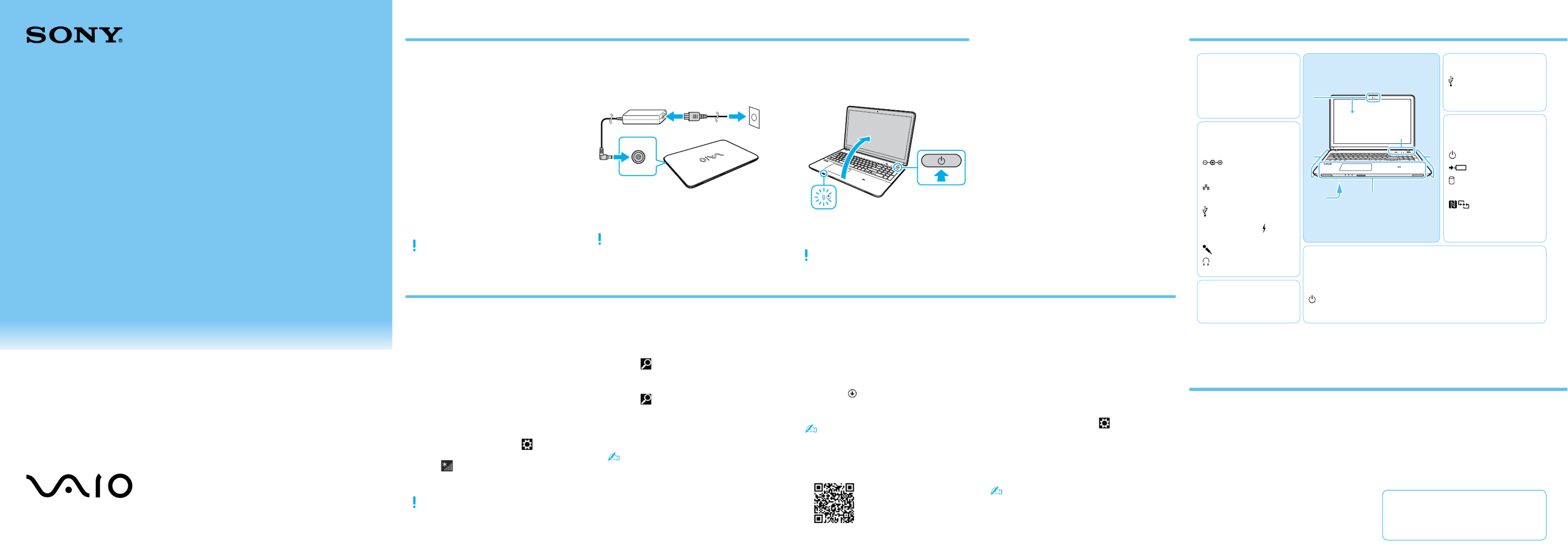
Quick
Start
Guide
Please read this manual and
Safety Regulations carefully
before using the product.
Keep them in a safe place.
Initial Setup
1 Check supplied items 2 Connect AC adapter 3 Turn on your
VAIO® computer
AC adapter
Power cord
Battery pack
1
VGA adapter
2
Parts and Controls
With the battery pack installed on your
computer, plug the power cord and the AC
adapter into an AC outlet and the computer.
Be sure to connect the AC adapter to your
computer when using it for the first few times
to ensure the battery becomes fully charged.
Press and hold down the power button until
the power indicator light turns on.
The startup process will take a few minutes.
No action is required until the setup window
appears.
1 The battery pack is installed on your
computer at the time of delivery.
2 Not supplied with all models. Availability
depends on your computer’s specifications.
Features and specifications may vary and are
subject to change without notice.
Personal Computer
VAIO Fit 14E/15E SVF143/SVF144/SVF153/SVF154
4 Connect to the
Internet 6 Locate User Guide 7 Sign in with
Microsoft account
Connect to the Internet to automatically
activate Windows.
Wired connection
Connect your computer and router with a
LAN cable.
Wi-Fi® (Wireless LAN) connection
1 Open the charms by pointing to the top
right corner of the screen, then move the
pointer down and click the Settings
charm.
2 Click (the network icon).
3 Select the desired network (SSID) and click
Connect.
For details on the security key and other
settings, refer to the manual of the network
device or the information from your Internet
service provider.
To download and use apps from Windows
Store, you need to use a Microsoft account
instead of a local account. You can create a
Microsoft account by following the steps
below.
1 Open the charms by pointing to the top
right corner of the screen, then move the
pointer down and click the Settings
charm.
2 Click Change PC settings Accounts, , and
Your account.
3 Click Connect to a Microsoft account.
4 Follow the on-screen instructions.
When app updates are available, a number
appears on the tile on the Store Start
screen. Click the tile to start and Store
update Windows Store apps.
An introductory version of the is User Guide
available on your computer. Connect to the
Internet, and after a while, the User Guide
will be updated to the complete version.
1 Click the icon at the lower-left of the
Start screen to open the app list.
2 Click VAIO Manual.
On the touch screen equipped models, you
can also open the app list by swiping up on
the screen.Start
You can see the on your User Guide
smartphone.
http://www.vaio.care.sony.
net/information/vaio/us/
19a/esu/
5 Complete important
tasks
Perform Windows Update
Click the Search charm, then search
and click .Windows Update
Perform VAIO Update
Click the Search charm, then search
and click VAIO Update.
Create your Recovery Media
Press the button to start ASSIST
VAIO Care, then click Advanced Tools.
Recovery Media are not supplied with
your computer. For detailed information
on how to create the Recovery Media,
refer to the on-screen .User Guide
Register your computer
Press the button to start ASSIST VAIO
Care, then click About your VAIO.
Care and Handling Tips
Computer Handling
Do not exert pressure on your computer,
especially the LCD/touch screen or the AC
adapter cable.
HDD Care
If your computer is equipped with a built-in
hard disk drive, avoid moving the computer
when it is turned on, is in the process of
powering on, or is shutting down.
Ventilation
Place your computer on hard surfaces such
as a desk or table. Proper air circulation
around vents is important to prevent
overheating.
Liquid Damage
Protect your computer from contact with
liquids.
Support websites
http://www.sony.com/am/vaiosupport/
http://community.sony.com/
(USA and Canada only)
B
A
E
F
D
C
E
Built-in stereo speakers
Power indicator
Charge indicator
Disc drive indicator
SD memory card slot
Touch mark
2
Touch pad
Press the bottom left of
the touch pad to click.
B
Security slot
DC IN port
Air exhaust vent
LAN port
HDMI output port
USB port x 2 (Compliant
with the USB 3.0 standard,
the port with the mark
supports USB charging.)
Microphone jack
Headphone jack D
ASSIST VAIO Care button Starts while your computer is on -
easily tune-up and self support the computer.
Power button
Built-in monaural microphone
A
Built-in camera
1
/
indicator
LCD screen / touch screen
2
C (Bottom)
Subwoofer
2
F
USB port × 2 (Compliant
with the USB 2.0 standard.)
Optical disc drive
1 The shape of the built-in camera depends on the model.
2 On selected models only.
Product specificaties
| Merk: | Sony |
| Categorie: | Laptop |
| Model: | Vaio SVF14325CBW |
Heb je hulp nodig?
Als je hulp nodig hebt met Sony Vaio SVF14325CBW stel dan hieronder een vraag en andere gebruikers zullen je antwoorden
Handleiding Laptop Sony

17 Juni 2023

16 Juni 2023

13 Juni 2023

13 Juni 2023

12 Juni 2023

10 Juni 2023

9 Juni 2023

9 Juni 2023

8 Juni 2023

5 Juni 2023
Handleiding Laptop
- Laptop HP
- Laptop Samsung
- Laptop Xiaomi
- Laptop Panasonic
- Laptop LG
- Laptop Huawei
- Laptop Asus
- Laptop Medion
- Laptop Toshiba
- Laptop Acer
- Laptop Airis
- Laptop Alienware
- Laptop Apple
- Laptop Dell
- Laptop Denver
- Laptop Emachines
- Laptop Ematic
- Laptop Evga
- Laptop Fellowes
- Laptop Fujitsu
- Laptop Gigabyte
- Laptop Goclever
- Laptop Haier
- Laptop Hannspree
- Laptop Hercules
- Laptop Honor
- Laptop Hyundai
- Laptop Ibm
- Laptop Kogan
- Laptop Lenovo
- Laptop Lexibook
- Laptop Micromax
- Laptop Microsoft
- Laptop Mpman
- Laptop MSI
- Laptop Nec
- Laptop Packard Bell
- Laptop Peaq
- Laptop Pyle
- Laptop Razer
- Laptop Ricatech
- Laptop Schneider
- Laptop Sylvania
- Laptop Targa
- Laptop Thomson
- Laptop Trekstor
- Laptop Viewsonic
- Laptop Vizio
- Laptop Zebra
- Laptop Jay-tech
- Laptop Odys
- Laptop Olidata
- Laptop Oregon Scientific
- Laptop Naxa
- Laptop Aplic
- Laptop ADATA
- Laptop Humanscale
- Laptop Hamilton Buhl
- Laptop Compaq
- Laptop SIIG
- Laptop Tripp Lite
- Laptop SPC
- Laptop Prixton
- Laptop Coby
- Laptop AORUS
- Laptop Hähnel
- Laptop XPG
- Laptop ECS
- Laptop Inovia
- Laptop Ergotron
- Laptop Atdec
- Laptop Getac
- Laptop Vulcan
- Laptop System76
- Laptop General Dynamics Itronix
- Laptop CTL
- Laptop Everex
- Laptop Dynabook
- Laptop TechBite
- Laptop Schenker
Nieuwste handleidingen voor Laptop

2 April 2025

28 Maart 2025

27 Maart 2025

26 Maart 2025

4 Maart 2025

10 Februari 2025

10 Februari 2025

10 Februari 2025

5 Februari 2025

5 Februari 2025